사용해야 할 11가지 Apple Music 기능
게시 됨: 2023-06-03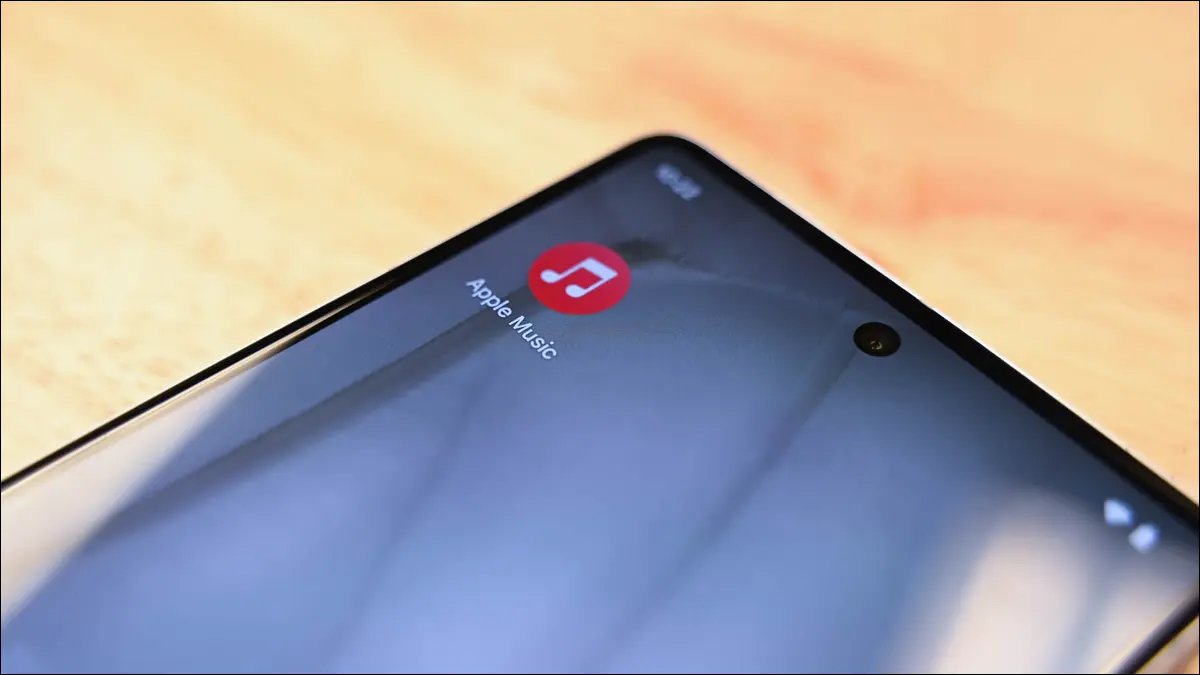
Apple Music은 기본적인 스트리밍 서비스 그 이상이므로 구독에 포함된 모든 것을 최대한 활용하고 있는지 확인하세요. 다음은 놓쳤을 수 있는 기능 중 일부입니다.
무손실 및 고해상도 오디오
가능한 최고의 음질을 갖는 것이 중요하고 여유 대역폭이 있는 경우 Apple Music 보관함의 품질을 높일 수 있습니다. "고품질" 손실 256kbps, 48KHz의 "무손실" 24비트 녹음 및 192KHz의 "고해상도 무손실" 24비트 녹음 중에서 선택하십시오.
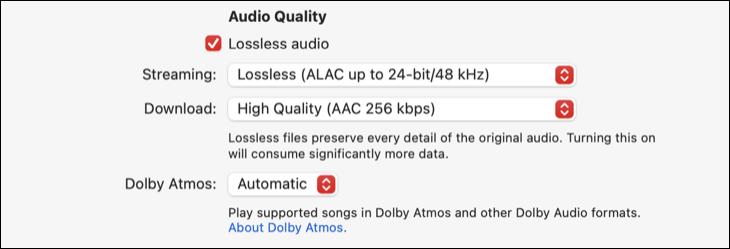
Apple Music 설정에서 이러한 옵션을 찾을 수 있습니다. iPhone에서 설정 > 음악으로 이동하거나 Mac에서 음악 앱을 시작한 다음 음악 > 설정 > 재생을 클릭합니다. 지원되는 다른 기기에서도 이 옵션을 찾을 수 있습니다. 선택한 기기의 설정 메뉴를 자세히 살펴보세요.
거기에 있는 동안 다운로드에 대해 동일한 품질 설정 중에서 선택할 수 있습니다. 고품질 스트림은 더 많은 대역폭을 사용하는 반면 고품질 다운로드는 다운로드하는 장치에서 더 많은 공간을 차지합니다. AirPods를 포함한 Bluetooth 헤드폰은 무손실이 아니므로 무선 헤드폰을 통해 듣는 경우 이 설정을 활성화할 가치가 없을 수 있습니다.
공간 오디오
Apple Music은 공간 오디오를 활용하는 점점 늘어나는 음악 라이브러리를 제공합니다. 이는 최대 128개 트랙을 사용하는 Dolby Atmos 녹음과 메타데이터를 결합하여 몰입형 서라운드 사운드 청취 경험을 제공하기 때문에 가능합니다.

AirPods 또는 기타 지원되는 서라운드 사운드 장치(사운드 바와 서라운드 사운드 설정 포함)로 Dolby Atmos 오디오를 들어보세요. 공간 오디오 머리 추적은 경험을 더욱 몰입하게 만듭니다. iPhone 또는 iPad의 제어 센터(볼륨 슬라이더를 길게 탭)를 사용하거나 사운드 메뉴에서 AirPods 또는 기타 Atmos 지원 장치를 클릭하여 Mac의 제어 센터를 사용하여 공간 오디오를 켜거나 끌 수 있습니다.
애플 뮤직 클래식
표준 음악 앱 외에도 Apple은 이제 Apple Music Classical을 iPhone용 별도 다운로드로 제공합니다. Apple은 Android 버전에서 작업 중이라고 발표했지만 작성 시점에는 준비가 되지 않았습니다. 새로운 클래식 앱은 먼저 작곡가별로 트랙이 정리되는 클래식 음악 장르에 더 적합합니다.
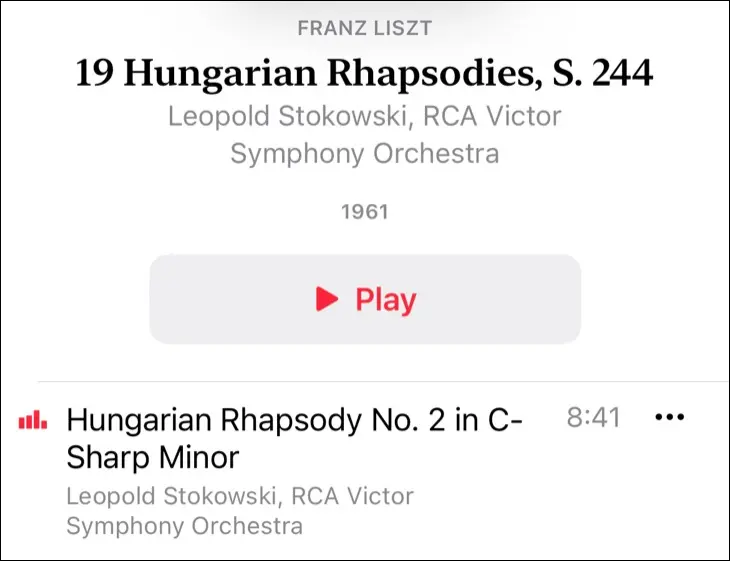
이 앱은 추가 비용 없이 사용할 수 있으며 틀림없이 클래식 음악을 검색하고 스트리밍하는 가장 좋은 방법입니다. 작곡가, 기간, 장르, 개별 악기와 같은 지표별로 찾아보거나 기존 재생 목록에서 선택하세요. 클래식 음악을 염두에 두고 설계된 핵심 앱(추천, 인기 아티스트, 편집자 추천 포함)에서 익숙한 Apple Music 경험입니다.
가사 및 가라오케 모드
노래가 재생되는 동안 "가사" 아이콘을 탭하면 현재 가사를 볼 수 있습니다. 대부분의 경우 노래가 재생되면 가사가 업데이트되며 줄을 탭하거나 클릭하면 노래가 특정 가사로 이동합니다. 일부 노래는 단순히 정적인 가사 페이지를 표시하고 일부는 가사 지원이 전혀 없습니다.
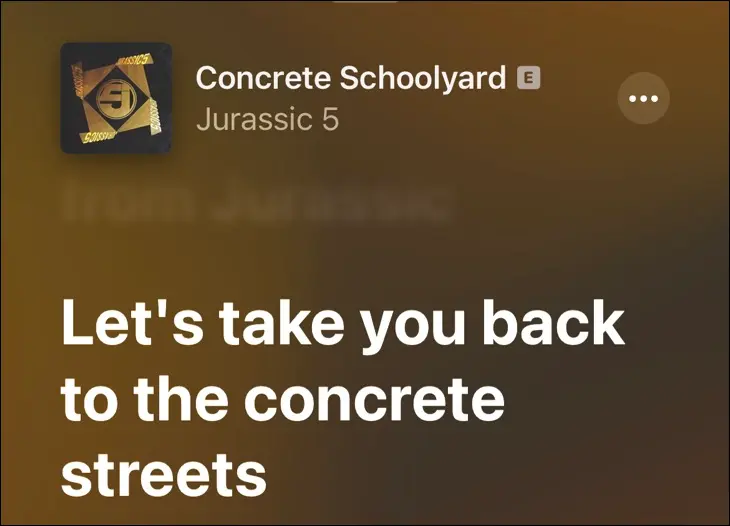
이러한 노래 중 다수에는 가사를 제거할 수 있는 가라오케 모드인 Apple Music Sing 기능이 포함되어 있습니다. 이것은 현재 iPhone, iPad 및 Apple TV 버전의 Apple Music에서 작동합니다. 액세스하려면 먼저 가사 아이콘을 탭하여 가사를 표시한 다음 마이크 아이콘을 찾으세요.
탭하면 트랙의 보컬 볼륨을 조정할 수 있는 볼륨 슬라이더가 나타납니다.
수천 개의 뮤직 비디오
Apple Music에는 표준 노래와 함께 제공되는 풍부한 뮤직 비디오 라이브러리가 있습니다. 뮤직 비디오로만 구성된 재생 목록을 만든 다음 Apple TV 또는 유사한 앱에서 재생할 수 있습니다. 또한 뮤직 비디오로 라이브러리를 필터링하고, 검색을 수행하고, 비디오로 필터링할 수 있으며 "찾아보기" 및 "지금 듣기" 섹션에서 추천 뮤직 비디오를 찾을 수도 있습니다.
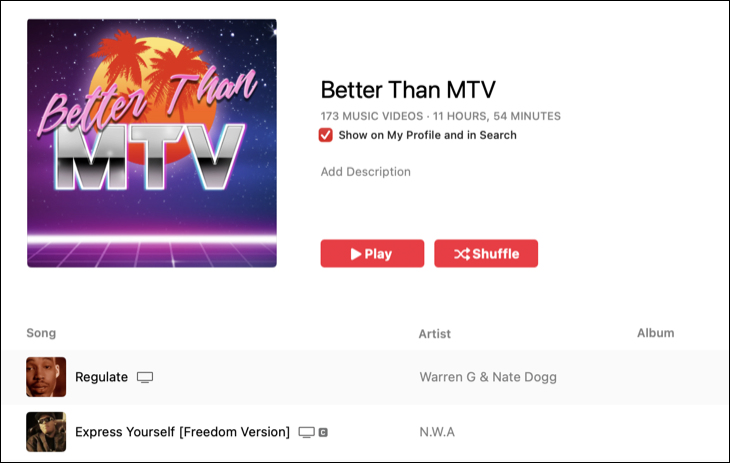
뮤직 비디오는 비디오 및 오디오 측면에서 모두 품질이 다를 수 있습니다. 주로 음질에 관심이 있다면 표준 오디오가 더 높은 충실도의 청취 경험을 제공할 것입니다.
거대한 재생 목록 데이터베이스
Apple Music의 음악 검색은 약간의 히트 앤 미스입니다. 우리는 스트리밍 서비스가 몇 가지 좋은 제안을 하지만 제한적일 수 있음을 발견했습니다. 마지막으로 들은 음악을 다른 음악과 일치시키도록 설계된 자동 재생은 많은 장르에서 몇 곡 후에 길을 잃는 경향이 있습니다. 다행히도 재생 목록이 들어오는 곳입니다.

"찾아보기" 및 "지금 듣기" 탭에 표시되는 선별된 재생 목록과 "Made for You" 라디오 스테이션 외에도 Apple Music을 사용하면 다른 사용자가 공유하는 방대한 재생 목록 데이터베이스를 검색할 수 있습니다. 간단히 검색하고 "Apple Music"을 검색하고 있는지 확인한 다음 "재생 목록"을 탭하거나 재생 목록 섹션까지 아래로 스크롤하십시오.
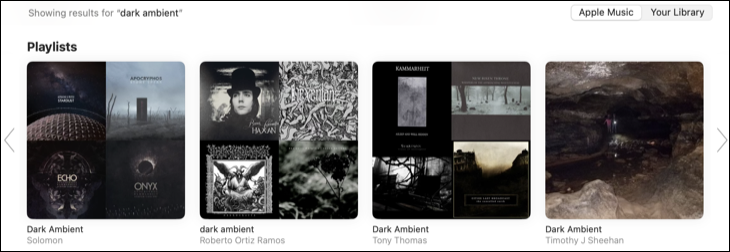
자신의 재생 목록을 다른 사람이 사용할 수 있도록 하여 검색 가능한 데이터베이스에 추가할 수 있습니다. 재생 목록을 찾고 "편집"을 누른 다음 "내 프로필 및 검색에 표시"가 활성화되어 있는지 확인하고 재생 목록을 검색할 수 있습니다. 특정 장르나 아티스트가 포함된 재생 목록으로 검색할 수 있는 방법이 없기 때문에 재생 목록에 관련성이 있는 이름을 지정하는 경우 가장 잘 작동합니다.
라디오 및 TuneIn 통합
Apple Music에는 Apple Music 1, Apple Music Hits 및 Apple Music Country의 세 가지 주요 "라이브" 스테이션이 있습니다. 이들은 건너뛸 수 있는 트랙으로 생성된 사용자 지정 "라디오" 스테이션이 아니라 오디오 스트림이라는 점에서 표준 라디오 스테이션의 형태를 취합니다. 또한 노래나 앨범을 길게 누르거나 마우스 오른쪽 버튼으로 클릭한 다음 "스테이션 만들기" 옵션을 사용하여 "라디오" 스테이션으로 전환할 수 있습니다.
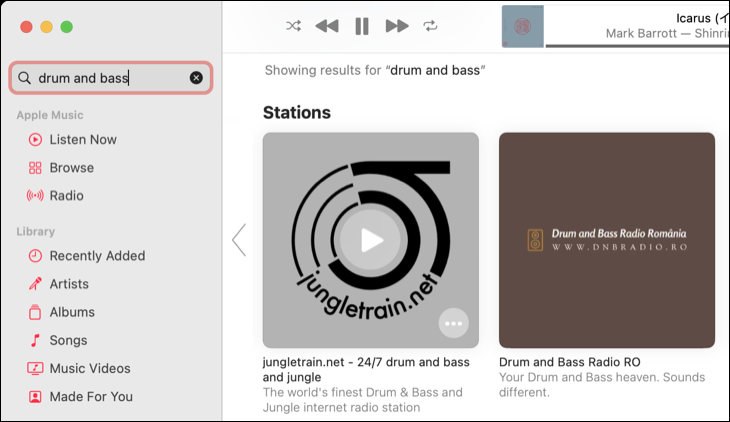
또한 Apple Music 구독에는 TuneIn 라디오에 대한 액세스가 포함됩니다. 애플 뮤직 내에서 무료로 효과적으로 사용할 수 있는 프리미엄 서비스입니다. 여기에는 많은 실제 및 온라인 라디오 방송국의 스트림이 포함됩니다. "라디오" 섹션을 사용하여 사용 가능한 방송국을 찾아보거나 마음에 드는 것을 검색하고 결과에서 "방송국"으로 필터링하십시오.
Android, 스마트 TV 등을 위한 앱
Apple Music은 이제 Apple 기기뿐만 아니라 매우 다양한 기기에서 작동합니다. 이 서비스에는 일반적인 iPhone, iPad, Mac, Apple TV, Apple Watch, CarPlay 및 HomePod 통합이 포함됩니다. 또한 Samsung 및 LG 스마트 TV, PlayStation 5 및 Xbox와 같은 콘솔, Roku 장치, Android, Windows(iTunes), Amazon Echo, Sonos 및 Google Nest용 전용 앱을 통해 들을 수도 있습니다.
또한 호환되는 기기의 music.apple.com에서 웹 브라우저로 Apple Music을 들을 수 있습니다.
애플 뮤직 리플레이
Spotify의 "Wrapped" 연례 회고는 사람들이 지난 12개월을 정의한 음악을 반영하기 때문에 매년 연말 소셜 미디어를 지배합니다. Apple Music에는 Apple Music Replay라는 기능이 포함되어 있어 가장 많이 듣는 노래를 언제든지 액세스할 수 있는 재생 목록에 넣습니다.
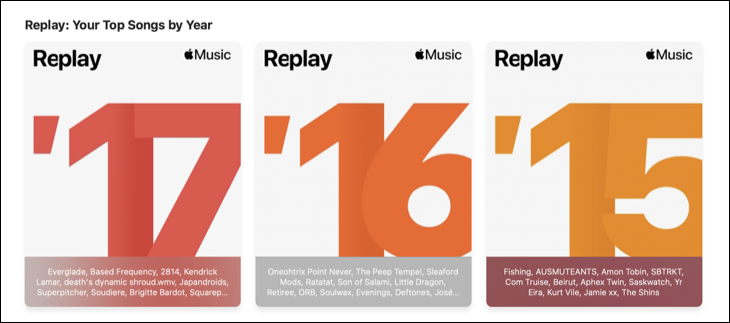
목록 하단의 "지금 듣기" 탭에서 찾을 수 있습니다. Apple Music이 처음 출시된 2015년으로 거슬러 올라가 구독한 각 연도에 대한 재생 목록이 있습니다.
Apple 음악 트랙을 알람 및 경고로 사용
iPhone 또는 iPad를 사용하는 경우 음악을 사용하여 알람 또는 타이머 알림을 멋지게 꾸밀 수 있습니다. 모든 Apple Music 노래를 알림으로 설정할 수 있습니다. 이렇게 하려면 알람 또는 타이머에서 "사운드"를 선택한 다음 "노래 선택"을 선택하고 사용하려는 노래를 찾으십시오.
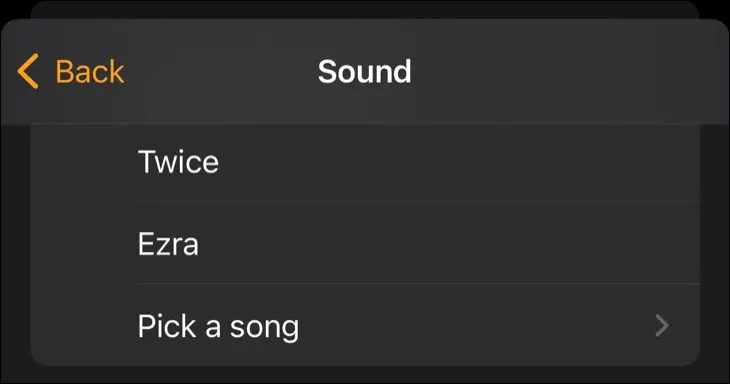
이것이 작동하려면 기기에 노래를 다운로드해야 합니다. 이렇게 하려면 음악에서 노래를 길게 탭하고 나타나는 메뉴에서 "다운로드"를 선택합니다.
Apple One 및 Family Plan으로 비용 절감
엄밀히 말하면 Apple Music 기능은 아니지만 Apple One 또는 Family 구독을 선택하여 비용을 절약하거나 부하를 분산시키는 기능은 고려할 가치가 있습니다. Apple One은 iCloud+(50GB), tv+, Music 및 Arcade를 월 $16.95 단일 결제로 번들로 제공합니다. 또한 최대 5명과 공유할 수 있는 $22.95 패밀리 요금제(200GB iCloud 공간용)와 최대 2TB의 공간을 제공하는 $32.95 프리미어 요금제도 있습니다.
iCloud, tv+, 아케이드, (프리미어의 경우) Fitness+ 및 News+와 같은 Apple 서비스에 대해 별도로 지불하는 경우 Apple One 구독이 더 저렴할 수 있습니다. 거의 동일하게 작동하더라도 동일한 비용으로 더 많은 스토리지 또는 서비스에 액세스할 수 있습니다.

관심이 있는 것이 Apple Music뿐이라면 가족 공유 계획을 고려해 볼 가치가 있습니다. 개인 요금제는 월 $10.99이지만, 각각 별도의 음악 라이브러리를 사용하여 최대 6명의 다른 사람들과 공유할 수 있는 가족 요금제는 추가로 $6만 지불하면 됩니다.
Apple 음악 대안
많은 Apple 기기를 사용하지 않는다면 라이벌 스트리밍 서비스가 Apple Music보다 더 적합할 수 있습니다. 가장 저렴한 스트리밍 서비스와 최고 품질의 스트리밍 서비스 목록을 만들었습니다. 스트리밍에 사용할 수 있는 노래가 가장 많은 서비스가 무엇인지에 대한 질문에도 답변했습니다(Apple Music이나 Spotify가 아님).
